Innehållsförteckning
Snabbstart för att återställa data från en skadad pennenhet
- Steg 1. Anslut Corrupted Pen Drive för att skanna.
- Anslut din pennenhet till din dator och kör EaseUS återställningsprogramvara för pennenhet.
- Steg 2. Skanna pennenheten och förhandsgranska filer genom att dubbelklicka på dem från resultatet.
- Steg 3. Återställ penndrivningsfiler och spara.
- Fler detaljer...
Vad ska man göra när en Pen Drive eller SD-kort blir skadat?
Letar du efter ett sätt att reparera en skadad pennenhet, SD-kort eller hårddisk på din dator, kamera eller mobiltelefon? Är du osäker på vad du ska göra när en lagringsenhet plötsligt slutar fungera, blir skadad eller till och med blir okänd av din dator?
Koppla av! Här är tre genomförbara saker för dig om du inte vet vad du ska göra när du står inför korruption av penna, USB eller SD-kort. Dessa små knep är enkla att utföra men tillräckligt kraftfulla för att lösa vanliga felfunktionssymptom.
Tips 1. Försök att ansluta din enhet till en dator i närheten
Om det finns en ledig dator nära dig, prova den minst en gång, speciellt det handlar om problemet med USB-enheten som inte identifieras . Det här sättet hjälper till att utesluta ett misslyckat anslutningsproblem.
Tips 2. Ändra enhetsbeteckningen och sökvägen
En enhetsbokstavskonflikt kan ge dig en icke-detekterbar enhet också. Du kan komma åt Windows Diskhantering (Den här datorn/Den här datorn -> Hantera -> Diskhantering).
Försök att tilldela den en ny enhetsbeteckning. Med en unik enhetsbeteckning för sig själv bör den anslutna enheten visas normalt igen.
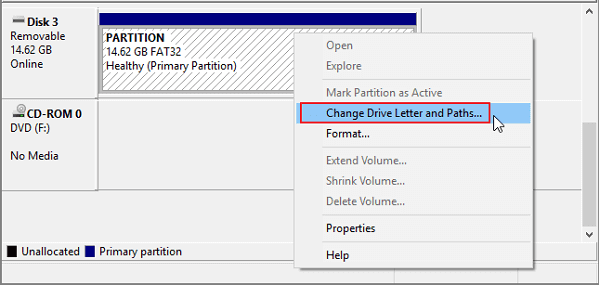
Tips 3. Uppdatera drivrutinen
När du inte hittar några spår av den enhet som du har anslutit korrekt i varken Windows File Explorer eller Windows Disk Management, kan du gå vidare till Windows Enhetshanteraren (Denna PC/Den här datorn -> Hantera -> Enhetshanteraren).
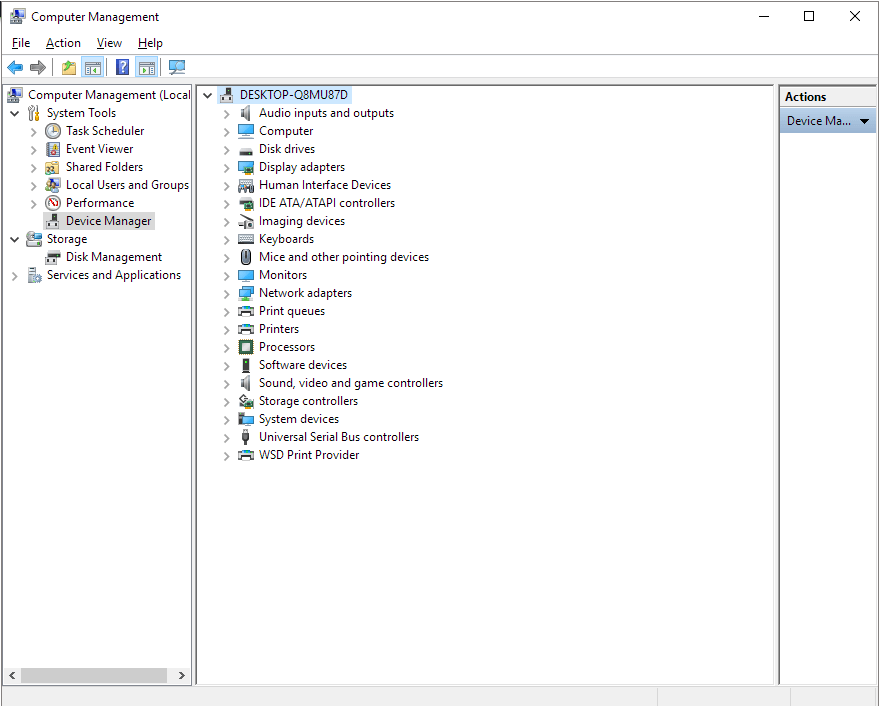
Expandera Universal Serial Bus-kontrollerna och högerklicka på varje generisk USB-hubb för att uppdatera drivrutinen tills enheten visas på datorn igen.
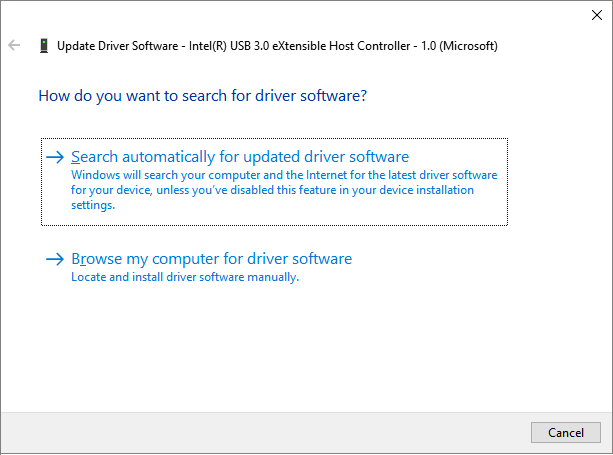
Tips 4. Gå till Manual Pen Drive Repair Service
Om du tycker att det är svårt att reparera en skadad pennenhet åt dig kan du vända dig till experter på reparation av pennenheter. EaseUS tillhandahåller 1 på 1 fjärrassistanstjänst för att fixa USB/HDD/SSD-problem, återställa partition, radera data, etc.
EaseUS diskreparations- och återställningstjänster
Klicka här för att kontakta våra experter för en kostnadsfri utvärdering
Rådgör med EaseUS-experter för dataåterställning för en-till-en manuell återställningstjänst. Vi kan erbjuda följande tjänster efter en GRATIS diagnos.
- Åtgärda fel på hårddisk, SSD, extern hårddisk, USB-flashenhet och återställ data från alla RAID-nivåer
- Återställ förlorad partition som inte kan återställas med programvara för dataåterställning
- Åtgärda diskar som inte kan läsas eller kommas åt på grund av dåliga sektorer
- Fixa diskar som blir GPT-skyddade partitioner
- Torka data, avformatera hårddisk, installera/avinstallera programvara eller drivrutin, etc.
Om alla dessa snabba lösningar inte fungerar för dig, oroa dig inte. I följande stycken hittar du tre verktyg för att reparera en skadad pennenhet/SD-kort.
Top 3 Pen Drive Repair Software
När en pennenhet, USB-flashenhet eller SD-kort skadas, kommer den inte att kunna upptäckas av en dator och data på den kan bli otillgänglig. Du kommer att märka att pennenheten eller SD-kortet inte svarar på några åtgärder. Så, hur fixar jag det här problemet och reparerar din pennenhet eller SD-kort? Här hittar du tre universellt tillämpade verktyg för reparation av penndrivna, tillsammans med ett stycke dataåterställningsprogramvara - EaseUS Data Recovery Wizard, för att utföra en fullständig återställning av penndriven/SD-kort efter korruption.
De rekommenderade verktygen fungerar ungefär likadant när det gäller effektivitet, så välj det som passar dina behov bäst.
No.1 Native Windows Check Disk Tool
Givet att det finns logiska fel med USB-minnet, kan du enkelt fixa det genom att reparera filstrukturen. Windows har ett bra verktyg för att initiera en kontroll och reparation.
Steg 1. Se till att den problematiska pennenheten är ansluten till datorn. Öppna Windows File Explorer, högerklicka på den flyttbara disken och välj "Egenskaper".
Steg 2. Gå till fliken "Verktyg" och sedan knappen "Kontrollera".

Steg 3. Markera båda kryssrutorna framför dig: [1] Åtgärda filsystemfel automatiskt" och [2] Sök efter och försök återställa dåliga sektorer.
Steg 4. Klicka på "Start" och vänta. Stäng fönstret efter att skannings- och reparationsprocessen är slut.
No.2 Windows Kommandotolk - CHKDSK
CHKDSK-kommandot är en mycket effektiv metod för dig att reparera en skadad, skadad och icke-fungerande USB-flashenhet, pennenhet, SD-kort eller hårddiskpartition. Det kan också användas för att enkelt reparera en skadad extern hårddisk eller hårddisk/SSD.
Observera att denna korrigering kan orsaka allvarliga problem med filförlust när du kör kommandot. Så se till att komma åt och spara dina data på en annan säker plats med EaseUS-programvaran för filåterställning som erbjuds nedan innan du kör CHDKSK.
Steg 1. Anslut den problematiska lagringsenheten till din PC.
Steg 2. Klicka på Start och skriv: cmd , tryck på Enter för att öppna kommandotolken.
Steg 3. Skriv: chkdsk h: /f /r /x eller chkdsk h: /f och tryck på Enter. ( h: ska vara enhetsbeteckningen för din pennenhet/sd-kort.)
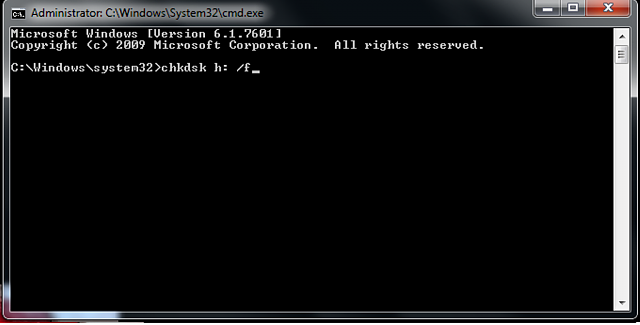
Vänta tills processen är klar. Då får du tillbaka din önskade friska pennenhet, USB eller SD-kort.
No.3 Gratis datorfixeringsverktyg från tredje part
Om kommandoraden inte är ditt idealiska val kan du använda det här alternativa kommandoradsverktyget - EaseUS CleanGenius. Använd det här ettklicksverktyget för att åtgärda filsystemfelet på din hårddisk.
Steg 1. Ladda ned EaseUS CleanGenius till din dator gratis.
Steg 2. Kör programvaran. Klicka på "Optimering" på den vänstra panelen och välj sedan "Fil visar".
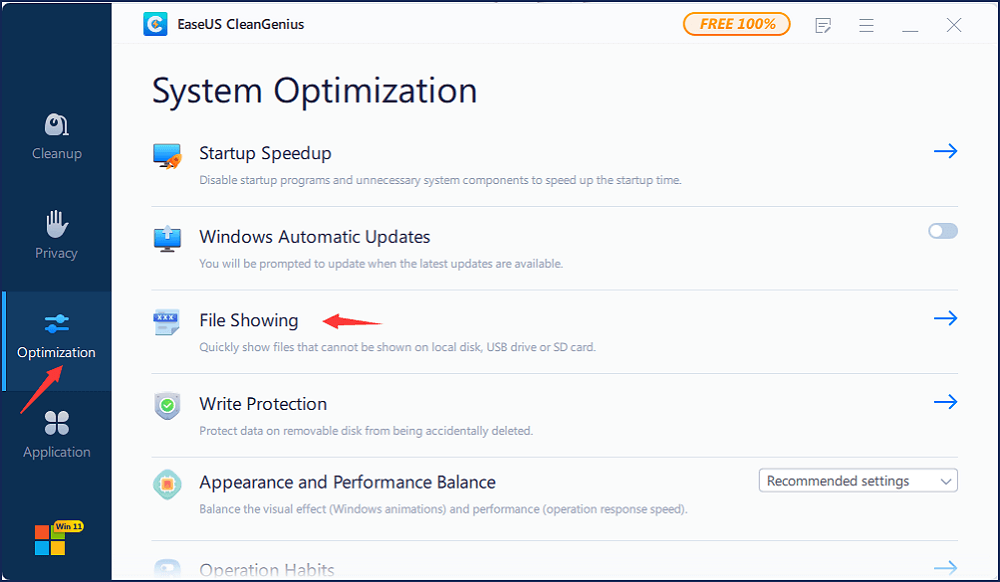
Steg 3. Gå till "Välj enhet" och välj enheten med ett filsystemfel. Markera alternativet "Kontrollera och åtgärda filsystemfel" och klicka på "Kör".
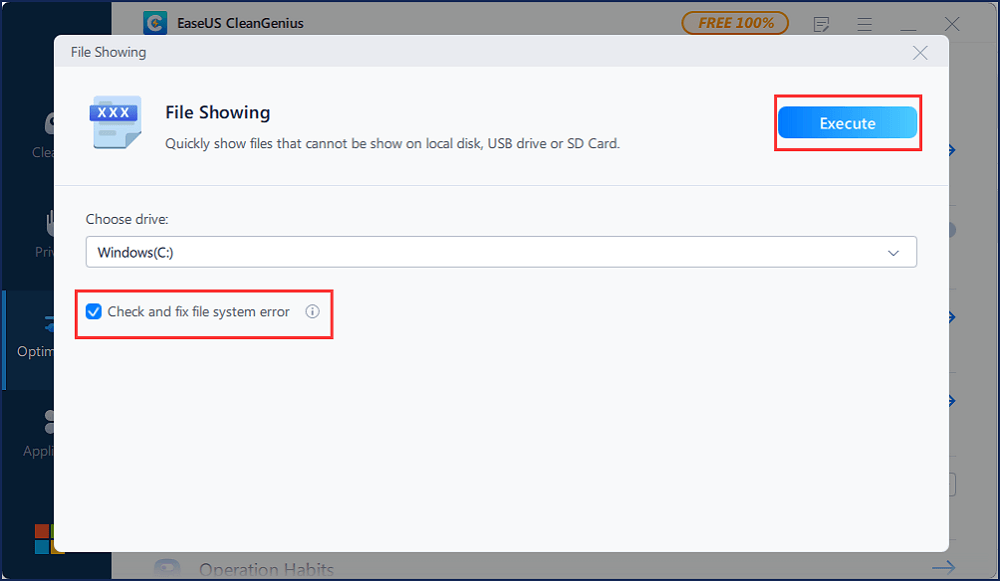
Steg 4. Vänta eftersom EaseUS CleanGenius slutför reparationsprocessen. Därefter klickar du på "här" för att se resultatet.
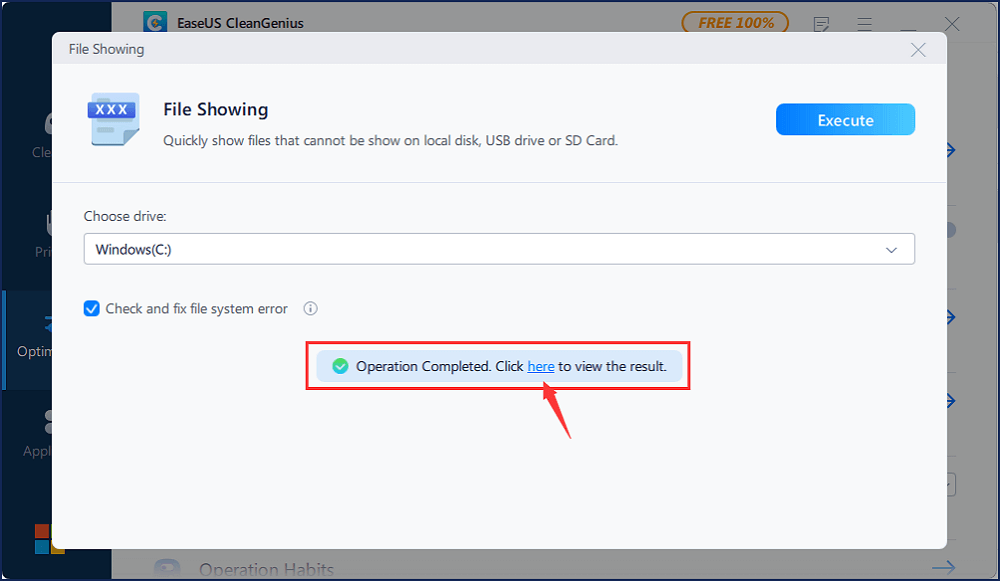
Hur man återställer data från en skadad pennenhet
Förhoppningsvis har de flesta korruptionsproblem som orsakats av logiska fel en dataåterställningslösning. Om du ser att pennenheten visar felmeddelanden som "du måste formatera den innan du kan använda den", "ogiltigt filsystem RAW", "oallokerat", etc., kan du med glädje använda ett professionellt gratisprogram för återställning av penndrivefiler för att hämta data från den, även den är otillgänglig för tillfället. Om dina filer och data som sparats på den skadade enheten är mer än 2 GB, måste du uppgradera denna kostnadsfria programvara för återställning av penndriven till Pro-versionen för att kunna återställa obegränsat antal data.
Dessa steg visar hur du får tillbaka förlorade filer från pennan. Du kan också tillämpa metoden för alla Windows-kompatibla lagringsenheter.
Steg 1. Kör USB Data Recovery Software
Anslut USB-enheten eller pennenheten till din dator och starta programvaran EaseUS USB-dataåterställning på din PC. Välj den enhet som är märkt som en extern enhet och klicka på "Skanna" för att börja leta efter förlorade filer.

Steg 2. Skanna och sök efter förlorade filer på en USB-enhet
EaseUS Data Recovery Wizard kommer noggrant att skanna din USB-flashenhet/pennenhet och hitta alla dina förlorade data på den. När skanningsprocessen är klar, använd filterfunktionen för att hitta önskade filer.

Steg 3. Återställ alla förlorade filer från USB
Ett dubbelklick låter dig förhandsgranska filerna. Välj målfilerna som ska återställas och klicka på "Återställ" för att spara dem på en säker plats på din PC eller andra externa lagringsenheter.

Ytterligare korrigering för en skadad pennenhet - Formatera
Efter att ha fått tillbaka viktig data från den skadade lagringsenheten kan du nu formatera den direkt för att reparera den skadade eller skadade pennenheten eller SD-kortet.
Steg 1 : Anslut pennenheten/SD-kortet till din PC.
Steg 2 : Högerklicka på Den här datorn/den här datorn och klicka på Hantera.
Steg 3 : Klicka på Diskhantering.
Steg 4 : Högerklicka på den skadade eller icke-fungerande pennenheten/SD-kortet och välj Formatera.
Steg 5 : Återställ enhetsbeteckningen, filsystemet och andra nödvändiga inställningar för pennenheten eller SD-kortet.
Steg 6 : Klicka på OK för att avsluta processen.
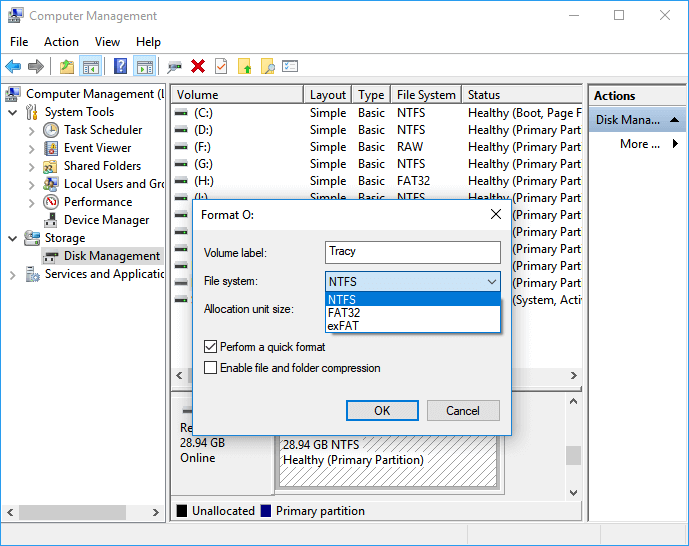
Du kan också titta på den här videoguiden för att kontrollera hur du återställer USB-data på två sätt.
Was This Page Helpful?
Relaterade Artiklar
-
2022 TOP| Programvara för reparation av korrupta filer gratis nedladdning och gratis online
![author icon]() /2022/09/21
/2022/09/21 -
Den bästa programvaran för SSD-dataåterställning för SSD-data/filåterställning
![author icon]() /2022/09/21
/2022/09/21 -
11 korrigeringar för Toshibas externa hårddisk fungerar inte/visar inte upp
![author icon]() /2022/09/21
/2022/09/21 -
Gratis nedladdning av Windows 8/8.1 (ISO-fil) för 32-bitars/64-bitars datorer
![author icon]() /2022/09/21
/2022/09/21
